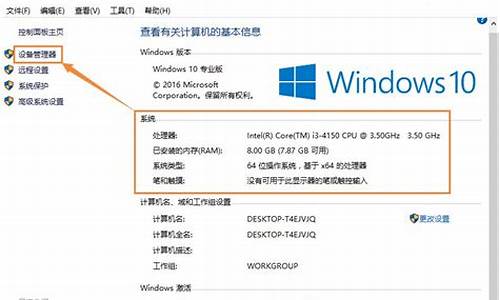win10电脑系统还原不了系统-win 10系统无法还原
1.win10无法重置和修复
2.win10系统创建还原点还原系统为什么会失败?见
3.系统更新到win10 怎么还原以前的版本
4.win10还原系统怎么还原
5.win10系统还原打不开如何解决
win10无法重置和修复

可以试试重装。
需要自备WIN10的安装盘(U盘),
电脑重启,出现开机LOGO时连续点击ESC选择启动项即可(产品线不同,启动项的进入快捷键不同,华硕笔记本是按ESC,台式机或主板是按F8)
Windows10与Windows8一样,支持UEFI或非UEFI模式引导(Windows7不支持UEFI引导)
本次安装Windows10我们推荐选择UEFI模式引导,这样后续分区格式是更先进的GPT格式,如果选择非UEFI模式引导(下图第四项),后续分区格式是MBR的,最多创建4个主分区
安装系统
启动项中选择启动U盘后,开始引导镜像了
选择语言、键盘等设置后,选择“下一步”
点击“现在安装”
安装程序正在启动
在验证秘钥的阶段,有秘钥就直接输入,也可以暂时选择跳过
同意许可条款
选择“自定义”
接下来进行分区,Windows7需要点选“驱动器选项(高级)”
点击新建分配C盘大小,这里1GB=1024M,根据需求来分配大小
如果需要分配C盘为100GB,则为100×1024=102400,为了防止变成99.9GB,可以多加5-10MB
这里把127GB硬盘分为一个分区,点击新建后点击应用
Windows会自动创建一个引导分区,这里选择确定
创建C盘后,其中系统保留盘会自动生成,不用管它。做完系统后会自动隐藏此分区,接下来选择C系统安装的路径,点击下一步
如果分了很多区的话,不要选错安装路径
正在复制文件和准备文件,接下来大部分阶段都是自动完成的
下图是个步骤都是自动完成的,接下来会自动重启
Windows将自动重启,这个时候可以将U盘拔掉
重启后Windows依然是自动加载进程的。期间会重启数次,正在准备设置
准备就绪后会重启,又到了验证产品秘钥的阶段,有秘钥可以直接输入,也可以暂时选择以后再说
快速上手的界面,选择使用快速设置即可
稍等片刻
到这里系统差不多已经安装完了,为这台计算机创建一个账户和密码,密码留空就是没有设置密码
接下来,Windows这种设置应用,等待最后配置准备
Windows安装完毕,请尽情使用吧
自动跳转到桌面
win10系统创建还原点还原系统为什么会失败?见
工具:
win10
win10系统提示创建还原点失败的解决方法如下:
1、使用Win+R调出运行窗口,输入regedit,点击确定;
2、打开注册表,先点击“文件—导出”备份好注册表;
3、展开注册表项HKEY_CLASSES_ROOT\*\shellex\ContextMenuHandlers,删除可疑项;
4、右键我的电脑—管理—服务和应用程序—服务;
5、找到以下服务,右键点击启用,并设置启动方式为“手动”或“自动”;
Background Intelligent Transfer Service
Microsoft Software Shadow Copy Provider
Block Level Backup Engine Service
Windows Backup
Volume Shadow Copy
6、重新启动系统。
系统更新到win10 怎么还原以前的版本
系统更新到win10还原到以前的版本的方法,可以通过以下7个步骤操作来实现:
1、点击菜单栏,找到设置,选择更新与安全。
2、选择恢复菜单,就可以看到“回退到windows7”或者“回退到windows8”(根据你电脑原来的系统设定),选择开始按钮,系统就将会出现回退前的提示了。
3、选择回退理由(可多选),然后点击“下一步”继续。
4、仔细阅读注意事项,了解并采取措施之后,点击下一步。
5、对于已经设定登录密码的用户,回退后密码将被恢复,因此你需要知道该密码才能正常登录。确认该消息不会影响到你的使用后,点击下一步继续。
6、需要确认的最后一步,Win7/8用户可以随时再次升级到Win10。今后免费安装Win10将不再受到“正式版发布1年内”的时间限制,也不受安装方式的限制,纯净安装也将完全免费。
7、点击“回退到Windows 7/8”后,系统自动重启,并开始回退过程,该过程耗费时间和原系统软件安装等使用情况有直接关系。回退后的win7/8系统仍然保持激活状态。
win10还原系统怎么还原
1、在“系统保护”界面中点击“系统还原”。
2、在弹出的系统还原提示窗口点击下一步。
3、点击显示更多还原点,还可看到系统在进行更新后自动创建的还原点。
4、先选择某个还原点,双击即可看到,在系统还原到该点之后会受到影响的程序、驱动。
5、若确认还原到该点,在如下页面单击选中还原点,点击下一步。
6、确认还原点,在点击完成后,会弹出提醒:一旦进行启动后,系统还原不能中断。点击“是”连接适配器,等待系统还原完成即可。
win10系统还原打不开如何解决
在win10系统中,自带有系统还原功能,可以帮助我们电脑在遇到问题时回到备份的原点,然而有不少用户可能会遇到系统还原打不开的情况,要如何处理呢,本文就给大家分享一下win10系统还原打不开的具体解决方法吧。
1、首先、右键桌面上“此电脑”图标点击属性进入;
2、接着、在属性面板中点击左侧“系统保护”进入;
3、再者、在保护设置一栏选择“本地C盘”驱动器并点击配置;
4、然后、勾选“启动系统保护”选项,自定义调整磁盘空间使用量点击确定保存即可;
5、最后、回到系统保护页面,发现“系统还原”按钮恢复了,此时就可以创建系统还原点了。
上述给大家介绍的就是win10系统还原打不开的详细解决方法,遇到一样情况的用户们可以参照上面的方法来处理。
声明:本站所有文章资源内容,如无特殊说明或标注,均为采集网络资源。如若本站内容侵犯了原著者的合法权益,可联系本站删除。